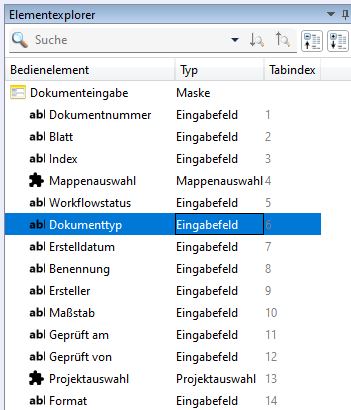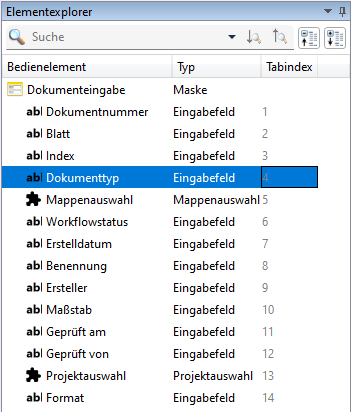Tabreihenfolge
Admin-Tools > Maskeneditor ![]() > Tabreihenfolge
> Tabreihenfolge
Die exakte Abfolge, in der mit der Tabulator-Taste beim Arbeiten in der HELiOS Oberfläche durch die einzelnen Felder einer (Such-, Eingabe- oder Detailanzeige-) Maske "gesprungen" wird, können Sie mithilfe des Maskeneditors festlegen.
Dafür steht Ihnen in der Funktionsgruppe Tabreihenfolge des Maskeneditor-Ribbons der Aufruf  Bearbeitung starten für eine manuelle Vergabe von Tabreihenfolgen zur Verfügung, sowie die Funktion
Bearbeitung starten für eine manuelle Vergabe von Tabreihenfolgen zur Verfügung, sowie die Funktion Generieren für eine automatisierte "Durchnummerierung" von Tabreihenfolgen.
Generieren für eine automatisierte "Durchnummerierung" von Tabreihenfolgen.
![]() Hinweise:
Hinweise:
-
Die Bearbeitung der Tabreihenfolge wird nicht global, sondern individuell für die aktive Maske ausgeführt. d. h., dass der Tab-Bearbeitungsmodus nur für die Maske aktiv ist, für die er ausgeführt wurde, nicht für weitere geöffnete Masken, zu denen Sie über Klick auf den entsprechenden Reiter auch während der Bearbeitung wechseln können.
-
Während des Bearbeitungsmodus werden nur die Elemente "angeboten", die einen Tabstop ermöglichen. Aktionen, wie weitere Elemente in die Maske hinzufügen sind währenddessen nicht möglich (die entsprechenden Funktionen erscheinen bei aktivem Bearbeitungsmodus ausgegraut).
-
Die Undo-Option im Maskenedtior bezieht sich nicht auf Änderungen während der Vergabe der Tab-Indizes.
Tabreihenfolge: Bearbeitung starten
Admin-Tools > Maskeneditor ![]() > Tabreihenfolge > Bearbeitung starten
> Tabreihenfolge > Bearbeitung starten
In der Funktionsgruppe Tabreihenfolge des Ribbon-Menüs finden sie die Funktion  Bearbeitung starten.
Bearbeitung starten.
Mit einem Klick auf diese werden die Felder entsprechend ihrer Tabreihenfolge (blau hinterlegt) durchnummeriert angezeigt. Außerdem wird über der Maske eine Leiste angezeigt. Diese gibt den Zielcontainer und den nächsten, durch Klick auf ein Elementschildchen zu vergebenden Tabindex an, der frei ausgewählt werden kann.
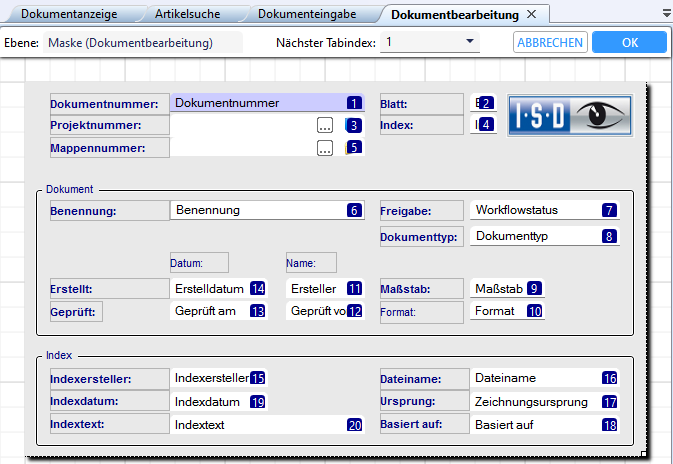
D. h.: Wollen Sie die Position des zweiten Tabinex ändern - in diesem Beispiel z. B.von "Blatt" auf "Projektnummer" , dann müssen Sie lediglich unter Nächster Tabindex im Pulldown-Menü die "2" auswählen und danach auf das Element klicken, das aktuell noch mit der "3" belegt ist.
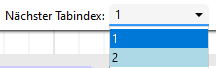

Dieses erhält dadurch den Tabindex "2".
Verfahren Sie so für alle Elemente der Maske, bis die Tabreihenfolge Ihrer Vorstellung entspricht.
Wenn Sie den ausgewählten Index unter Nächster Tabindex idabei nicht manuell ändern, wird mit jedem Klick von dem letzten Index weiter "runtergezählt". d. h., haben Sie zuletzt die Position 2 vergeben, wird auf 3 gesprungen, danach auf 4 usw.
Mit einem Klick auf OK in der Kopfleiste des Bearbeitungsmodus werden alle gemachten Änderungen gespeichert und der Bearbeitungsmodus verlassen, bei einem Klick auf Abbrechen erfolgt kein Speichern der geänderten Tabreihenfolge.
Alternativ können Sie die Tabreihenfolge noch einfacher bearbeiten, indem Sie bei aktiven Tab-Bearbeitungsmodus Maskenelemente im Elementexplorer per Klick markieren und rauf und runter draggen. Dadurch ändert sich der Tabindex, der neben dem Elementnamen mit seiner Zahl angegeben ist.
Dabei wird außerdem die Möglichkeit der Multiselektion unterstützt.
Beachten Sie bei der Arbeit mit Gruppenfeldern, an dieser Stelle dass das Gruppenfeld selbst einen Tabindex als Maskenelement besitzt, die Tabreihenfolge der Elemente innerhalb des Gruppenfelds dabei aber untergeordnet für sich betrachtet wird.
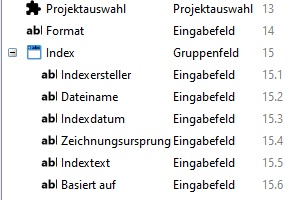
D. h. Sie können die Tabreihenfolge der untergeordneten Gruppenfeldelemente im Kontext des Gruppenfelds ändern, im Kontext der gesamten Maske erhält das Gruppenfeld an sich allerdings nur einen Tabindex.
Tabreihenfolge: Generieren
Admin-Tools > Maskeneditor ![]() > Tabreihenfolge > Generieren
> Tabreihenfolge > Generieren 
Eine weitere Funktion in der Tabreihenfolge-Funktionsgruppe des Maskeneditor-Ribbon ist  Generieren.
Generieren.
Diese erzeugt bei Aufruf automatisiert eine Tabreihenfolge, die sich an den Positionen der Elemente in der Maske orientiert.
Sie können diese automatische generierte Tabreihenfolge direkt verwenden, oder auch als groben Vorschlag verstehen, an dem sie wie oben beschrieben noch weitere Änderungen vornehmen.